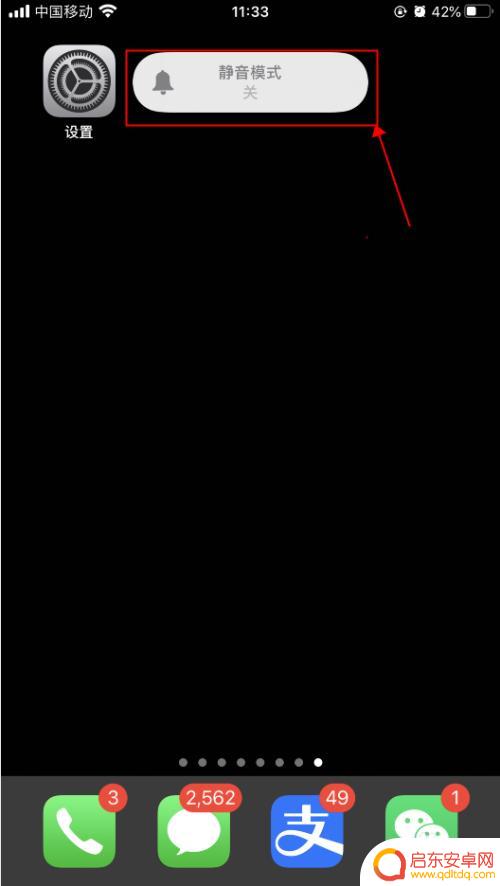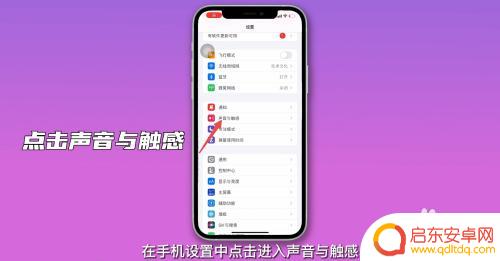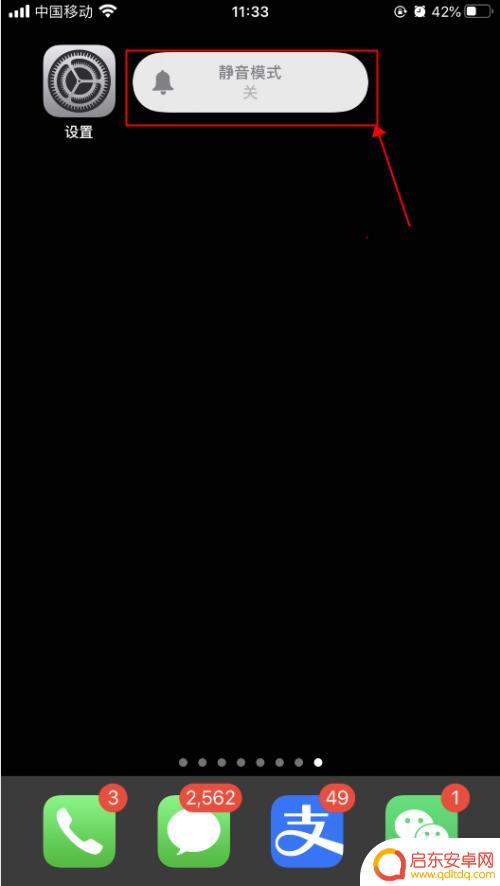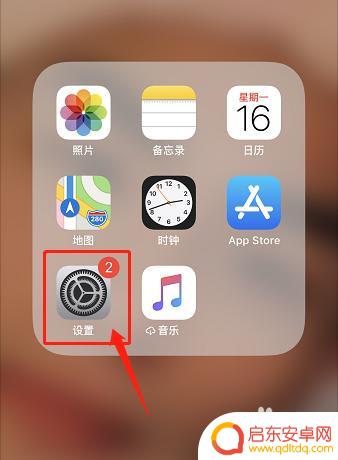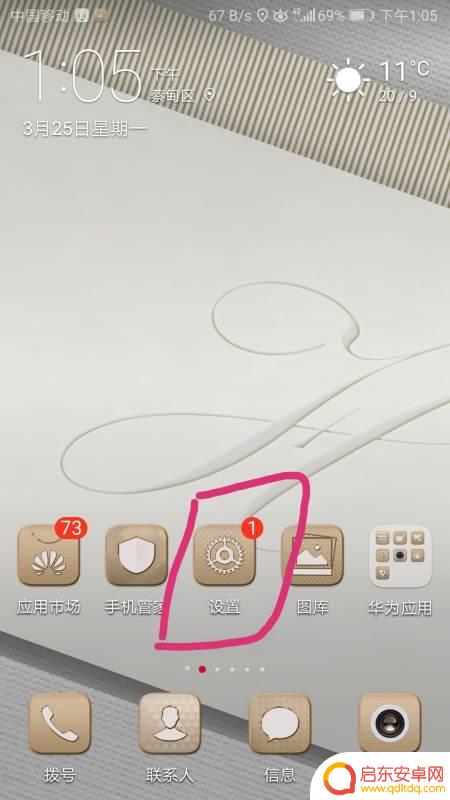苹果手机怎样打字有声音 iPhone苹果手机按键声音设置方法
在使用苹果手机时,很多人可能会注意到在打字的过程中会有按键声音的提示,这种声音可以让用户更加直观地感受到手机的操作反馈,提高打字的准确性和效率。苹果手机的键盘声音可以根据个人喜好进行设置,用户可以根据自己的需求来调整按键声音的音量和频率。如果你想要关闭键盘声音,只需要简单地在设置里将按键声音选项关闭即可。在日常使用中合适的按键声音设置可以让用户在打字时更加舒心,提升用户体验。
iPhone苹果手机按键声音设置方法
步骤如下:
1.打开手机侧边的静音键,选择关闭静音模式,如下图所示
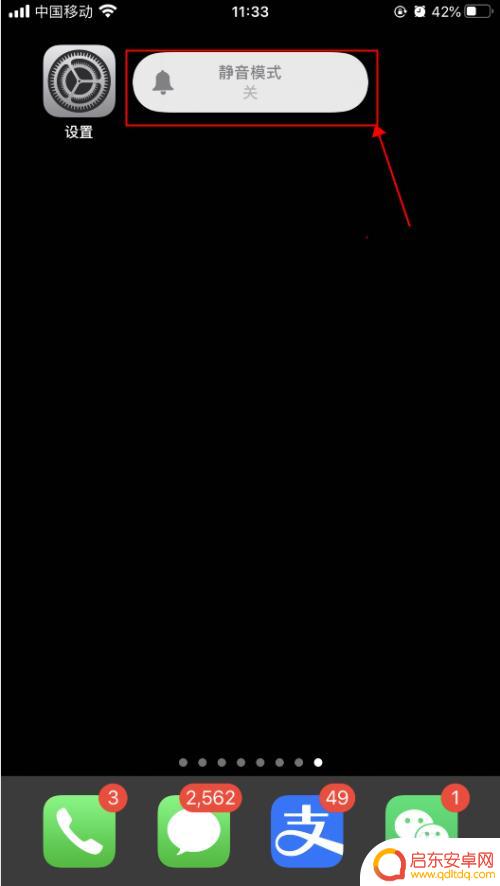
2.按手机侧边的+声音,调大声音,如下图所示
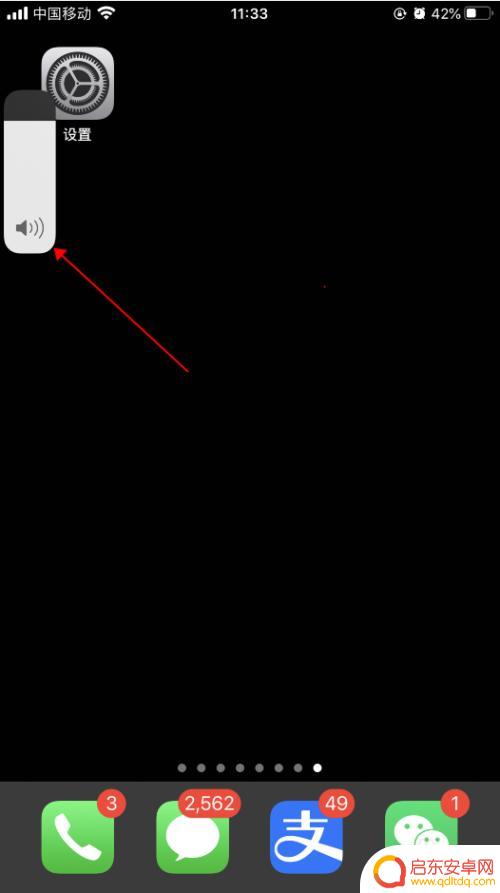
3.手机上打开一个可以打字的界面,开始打字编辑。可以听到哒哒哒的打字按键音,如下图所示
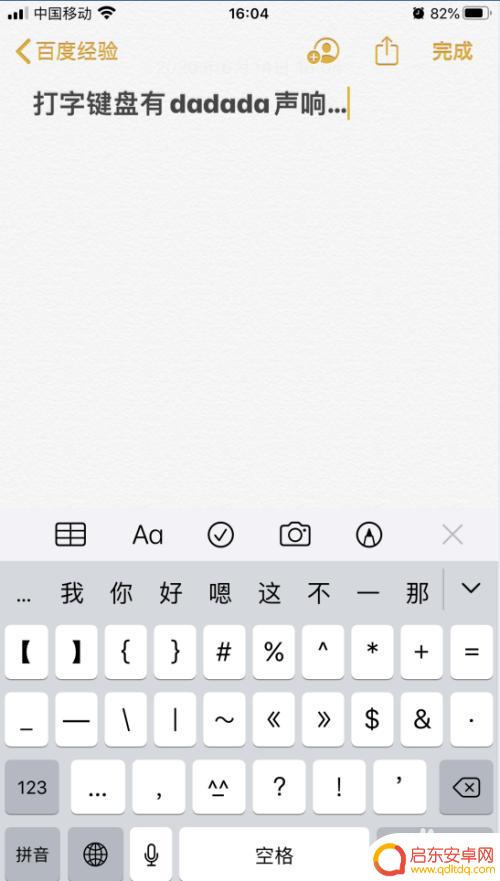
4.打开手机,在手机主屏幕上找到“设置”,点击打开,如下图所示
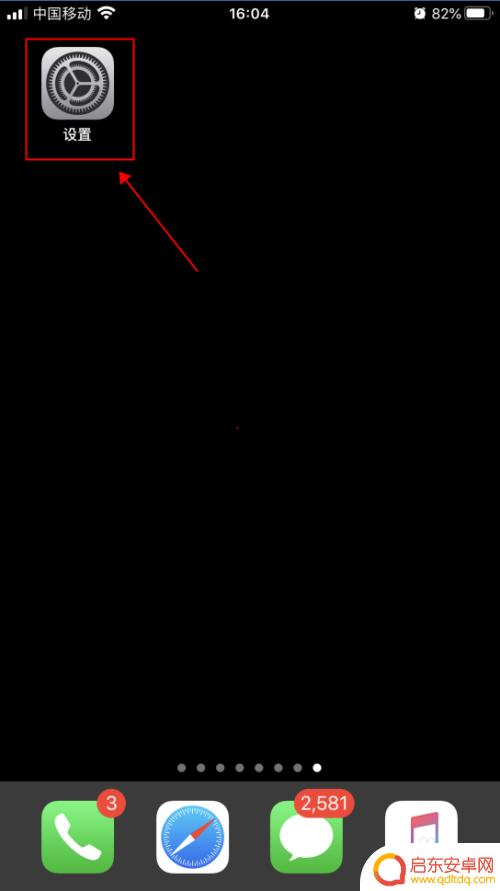
5.在设置界面,点击选择“声音与触感”,如下图所示
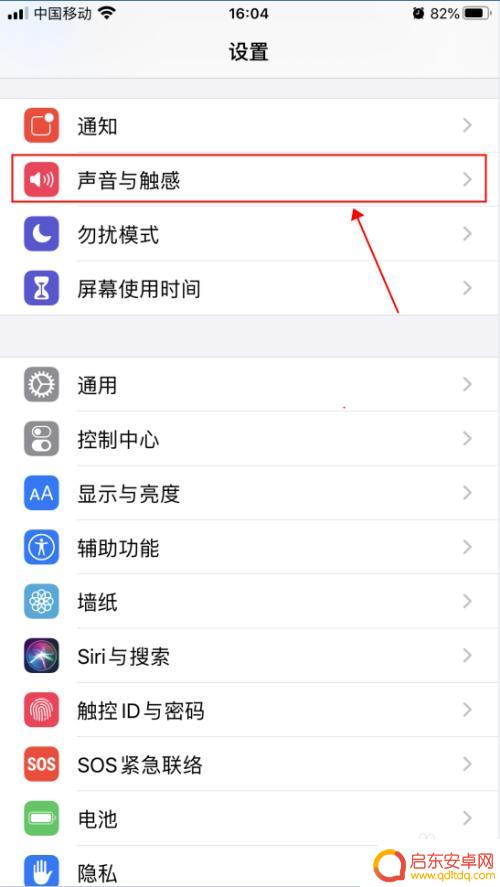
6.在声音与触感界面,点击滑动“按键音”右侧的开关。选择成关闭状态,如下图所示
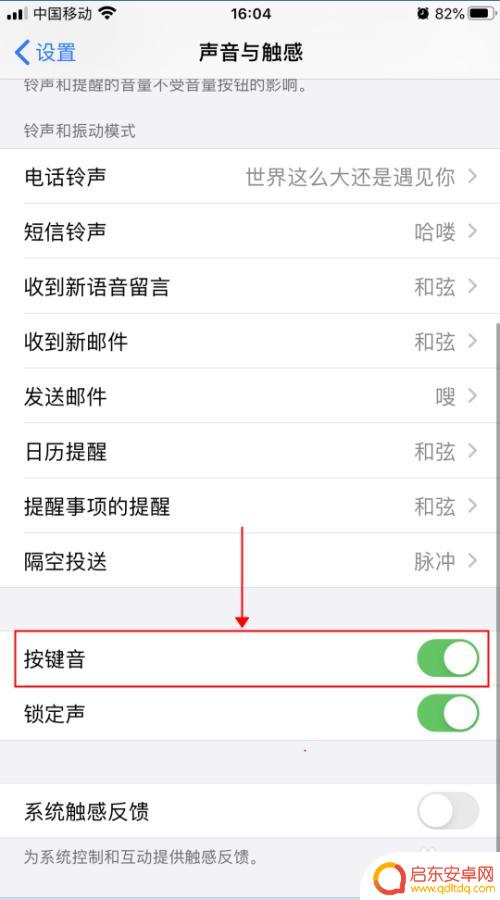
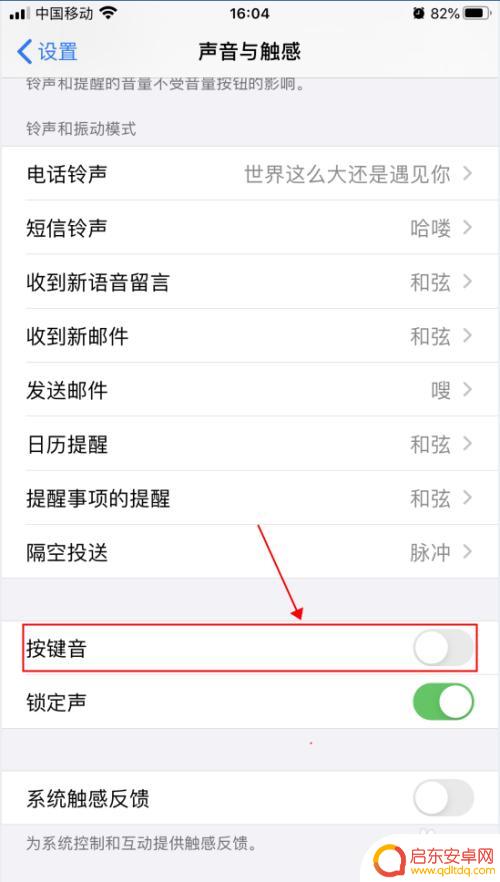
7.返回文字编辑界面,继续输入文字。即可听不到按键时哒哒哒的声音,如下图所示
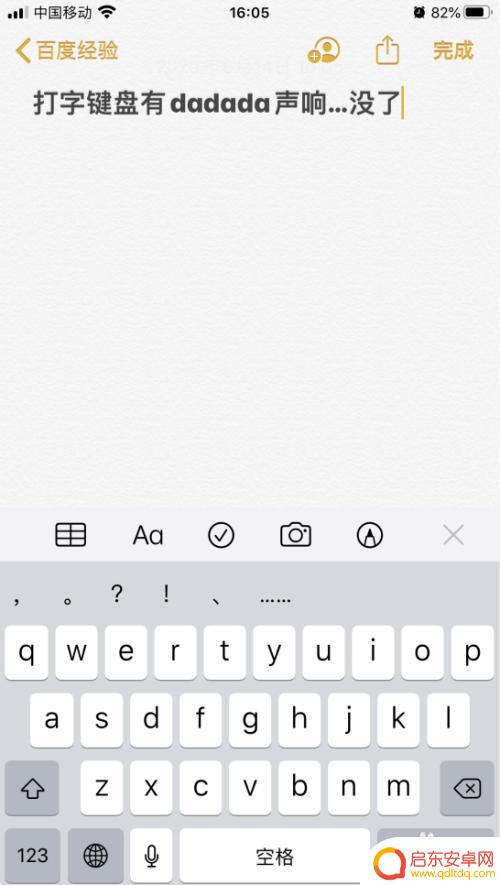
以上就是苹果手机怎样打字有声音的全部内容,有出现这种现象的小伙伴不妨根据小编的方法来解决吧,希望能够对大家有所帮助。
相关教程
-
如何让手机打字有声响苹果 iPhone苹果手机打字按键声音如何设置
打字时有声音可以让人感觉更有趣,也有助于提高打字的准确性和效率,苹果 iPhone 手机的打字按键声音设置可以通过简单的操作进行调整,让用户根据自己的喜好选择是否开启或关闭按键...
-
怎么样设置手机按键声音 手机按键声音设置方法
手机按键声音是指手机在按下按键时发出的声音,它既可以增加手机使用的实际感受,也可以提醒用户按键操作的准确性,对于喜欢听到按键声音的用户来说,手机按键声音...
-
iphone手机键盘声音怎么调大 iPhone苹果手机打字按键声音设置方法
iPhone手机是目前市场上最受欢迎的智能手机之一,其强大的功能和稳定的性能深受用户喜爱,而在使用iPhone手机时,键盘声音也是一个让人关注...
-
如何让打字有声音小米手机 小米手机如何关闭键盘按键声音
如何让打字有声音的小米手机?对于一些用户来说,键盘按键声音可以为他们的打字体验增添一份真实感和满足感,对于其他用户来说,这些按键声音可能会显得有些嘈杂...
-
苹果手机怎么设置按键静音 iPhone键盘打字声音如何关闭
苹果手机是许多人喜爱的智能手机之一,但有时候在使用过程中可能会觉得按键声音过于吵闹,特别是在公共场合,苹果手机提供了一些设置选项,可以帮助用户关闭键盘打字的声音,让手机更加静谧...
-
小米手机去除按键声音设置(小米手机去除按键声音设置方法)
大家好,关于小米手机去除按键声音设置很多朋友都还不太明白,今天小编就来为大家分享关于小米手机去除按键声音设置方法的内容,希望对各位有所帮助!1小米手机怎么把按键音关掉操作方法如下...
-
手机access怎么使用 手机怎么使用access
随着科技的不断发展,手机已经成为我们日常生活中必不可少的一部分,而手机access作为一种便捷的工具,更是受到了越来越多人的青睐。手机access怎么使用呢?如何让我们的手机更...
-
手机如何接上蓝牙耳机 蓝牙耳机与手机配对步骤
随着技术的不断升级,蓝牙耳机已经成为了我们生活中不可或缺的配件之一,对于初次使用蓝牙耳机的人来说,如何将蓝牙耳机与手机配对成了一个让人头疼的问题。事实上只要按照简单的步骤进行操...
-
华为手机小灯泡怎么关闭 华为手机桌面滑动时的灯泡怎么关掉
华为手机的小灯泡功能是一项非常实用的功能,它可以在我们使用手机时提供方便,在一些场景下,比如我们在晚上使用手机时,小灯泡可能会对我们的视觉造成一定的干扰。如何关闭华为手机的小灯...
-
苹果手机微信按住怎么设置 苹果手机微信语音话没说完就发出怎么办
在使用苹果手机微信时,有时候我们可能会遇到一些问题,比如在语音聊天时话没说完就不小心发出去了,这时候该怎么办呢?苹果手机微信提供了很方便的设置功能,可以帮助我们解决这个问题,下...